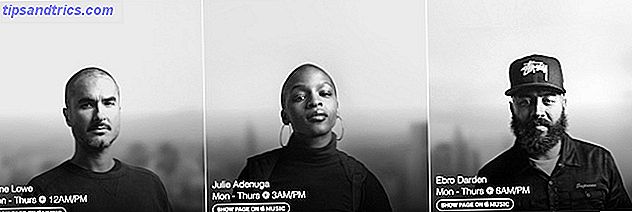Data backup er et af de vigtigste aspekter af moderne computing. Hvordan ville du føle, hvis du tabte en levetid på fotos, alle dine værdifulde videoer, alle vigtige dokumenter, du ejer, og hele din mediesamling bare fordi din harddisk døde?
Selvfølgelig kan du blive heldig og være i stand til at redde noget indhold. De bedste gratis data opsving værktøjer til Windows De bedste gratis data Recovery Tools til Windows Data tab kan strejke til enhver tid. Vi vil fremhæve de bedste gratis data opsving værktøjer til Windows for at hjælpe med at få dine dyrebare filer tilbage. Læs mere, men det er en risiko, der ikke er værd at tage. Du skal foretage regelmæssige sikkerhedskopier.
Der er masser af sikkerhedskopieringsværktøjer af høj kvalitet Den bedste sikkerhedskopieringssoftware til Windows Den bedste sikkerhedskopieringssoftware til Windows Dine data er skrøbelige - det tager kun en lille ulykke at miste alt. Jo flere sikkerhedskopier du laver, desto bedre. Her præsenterer vi den bedste gratis backup software til Windows. Læs mere på markedet, men fra sidste måned er der en anden gratis mulighed for at overveje: Google Drev .
Brug af Google Drev til data backup
Funktionen er muliggjort takket være et nyt Google-værktøj kaldet sikkerhedskopiering og synkronisering. Det lader dig vælge hvilke mapper på dit skrivebord, du vil beholde sikkerhedskopieret. Eventuelle ændringer, du foretager til mapperne, og eventuelle nye filer, du tilføjer til dem, afspejles automatisk i den skybaserede version.
For at starte, tag det nye værktøj ud af Googles websted (eller fra din Google Drive-konto). Log ind med den konto, du vil sende sikkerhedskopierne til.
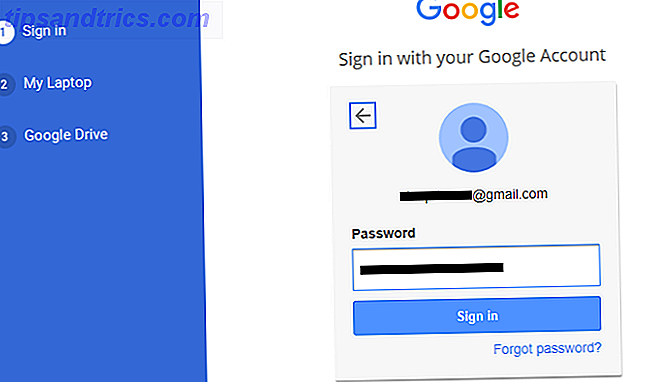
På den næste skærm vil appen bede dig om at vælge hvilke mapper du vil sikkerhedskopiere. Klik på Vælg anden mappe for at vælge en placering, der ikke er automatisk tilgængelig. Lav dit valg og tryk Næste .

På det sidste skærmbillede skal du vælge om du vil synkronisere dine eksisterende Drive-filer på din computer.
Endelig skal du vælge Start og synkroniseringen begynder. Så længe programmet kører, bliver alle fremtidige ændringer automatisk synkroniseret.

Selv om det er gratis, kan det blive dyrt
I øjeblikket er den største ulempe ved at bruge værktøjet prisen. Sikker på, selve værktøjet er gratis, men Google begrænser dig til 15 GB ledig plads på din Drive-konto. Hvis du vil bruge Drive til at sikkerhedskopiere hele harddisken, skal du købe mere lagerplads.
Og det ekstra lager er ikke ligefrem billigt: 100 GB sætter dig tilbage $ 2 / mo, mens 1 TB koster $ 10 / mo (og det er hvor meget du sikkert skal bruge til at sikkerhedskopiere en fuld harddisk).
Vil du bruge Google Drive til at sikkerhedskopiere din harddisk eller vedligeholde dit eget eksterne lagringsmedie 7 Ting at vide, når du køber et datadisk til sikkerhedskopier 7 Ting at vide, når du køber et datadisk til sikkerhedskopiering Tænker på at købe et datadisk til opbevaring filbackups? Her er hvad du behøver at vide, hvis du vil træffe en velinformeret beslutning. Læs mere ? Lad os vide i kommentarerne.